Hoe 0xc000021a-fout in Windows 8 en 10 te repareren
Android Tips En Trucs / / August 05, 2021
Je hebt je misschien geïrriteerd gevoeld, omdat je last hebt van de frequente storing in je besturingssysteem. Vooral degenen die te maken hebben met Windows 8 & 10. Ja, het is een pijn in je reet, die de hele dag kan bezoedelen. En hier komt het baasgevechtniveau van alle fouten, de 0xc000021a-fout.
Als u met deze fout wordt geconfronteerd, betekent dit eenvoudigweg dat uw Windows-besturingssysteem zichzelf heeft verprutst en opnieuw moet worden opgestart, waardoor uw humeur gekweld wordt. Bij deze fout ziet u mogelijk een groot blauw scherm verschijnen dat aangeeft dat het de foutgegevens verzamelt en de computer binnenkort opnieuw opstart. Daaronder ziet u ook een foutcode, 0xc000021a.
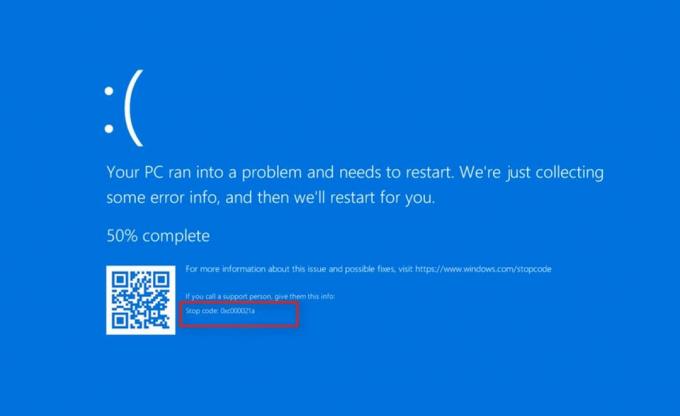
Wees niet zenuwachtig. We zijn er om u te helpen deze brand die een fout veroorzaakt, op te lossen. Zodat deze fout je niet opnieuw een nachtmerrie bezorgt, als je hem eenmaal in Rest In Peace hebt gezet. Dit is alledaags en een veel voorkomende fout treedt meestal ook op na een Windows-update.
Doe het zelf! Alsjeblieft….
U moet weten dat uw computer defect is. Het enige dat u hoeft te doen, is Windows handmatig opstarten.
Houd de ‘Shift’ -toets op uw toetsenbord ingedrukt en selecteer de optie ‘Opnieuw opstarten’ voor Windows. Als u geen toegang krijgt tot de optie 'Opnieuw opstarten', kunt u een opstartbare Windows-schijf of een opstartbare Windows USB-drive gebruiken.
Stappen om 0xc000021a-fout te herstellen via opstartherstel
- Een blauw scherm wordt geladen met ‘Kies een optie’.

- Selecteer de optie ‘Problemen oplossen’ op de tweede ligplaats.
- Nu bevindt u zich in de optie Probleemoplossing, selecteer daarin ‘Geavanceerde opties’.
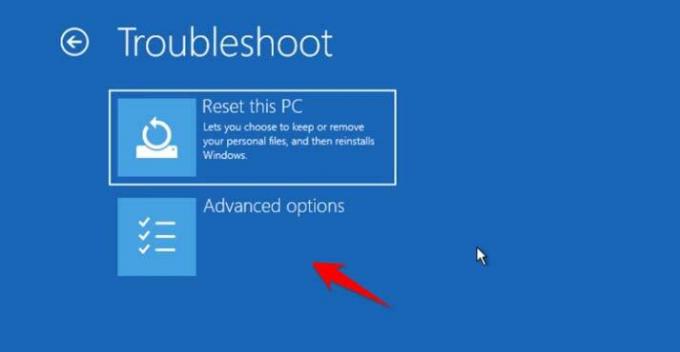
- Klik in de geavanceerde optie op de optie ‘Opstartherstel’.
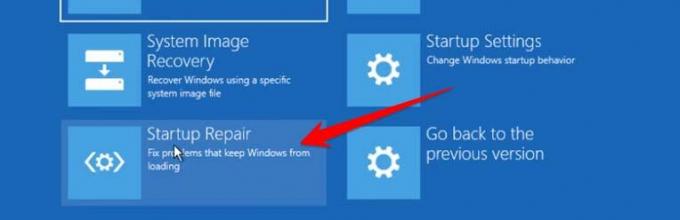
- Klik in de instellingen voor Opstartherstel op ‘Handhaving van stuurprogrammahandtekening uitschakelen’ door op de ‘F7’ -knop op het toetsenbord te drukken.
- Als de optie ‘Opnieuw opstarten’ wordt weergegeven, selecteert u deze. Of druk op ‘Enter’ op het toetsenbord.
Haal nu diep adem. Windows wordt opnieuw opgestart zoals u heeft gevraagd en hopelijk zult u de fout niet meer onder ogen zien.
Nog een optie. Laten we Windows zichzelf laten genezen als een mutant ...
Bij voorkeur kunt u kiezen voor de 'Opstartherstel'-optie, waardoor Windows automatisch op uw computer onderzoekt om de boosdoenerfout te vinden.
Houd de ‘Shift’ -toets op uw toetsenbord ingedrukt en selecteer de optie ‘Opnieuw opstarten’ voor Windows. Als u geen toegang krijgt tot de optie 'Opnieuw opstarten', kunt u een opstartbare Windows-schijf of een opstartbare Windows USB-drive gebruiken.
- Er verschijnt een blauw scherm met ‘Kies een optie’.
- Selecteer daarin de optie ‘Problemen oplossen’.
- Selecteer de optie 'Opstartherstel' om de fout te scannen en uw systeem te herstellen.
Zeker, onze detective Windows heeft de fout gevonden en opgeheven die een chaos veroorzaakte bij het opstarten van uw systeem.
Als de bovenstaande optie nog steeds niet voor u werkt, probeer dan de opdrachtvensteroptie om uw computer te genezen van 0xc000021a-fout.
Stappen om 0xc000021a-fout te herstellen via de opdrachtvensteroptie
- Als u de fout ziet, probeert de computer zichzelf te herstellen.
- U ziet een optie om opnieuw opstarten en geavanceerde optie te kiezen.
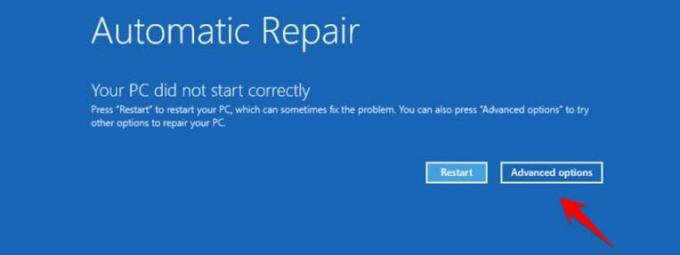
- Selecteer de geavanceerde optie.
- Een nieuw scherm wordt geladen met ‘Kies een optie’.

- Selecteer de optie ‘Problemen oplossen’ op de tweede ligplaats.
- Nu bevindt u zich in de optie Probleemoplossing, selecteer daarin ‘Geavanceerde opties’.
- Klik in de geavanceerde optie op de optie ‘Opdrachtvenster’.
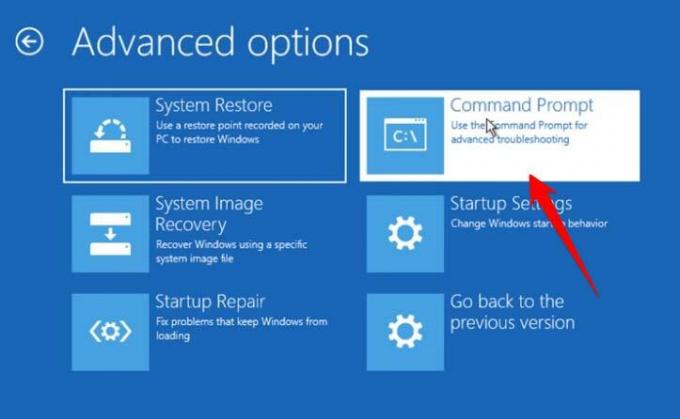
- Uw opdrachtvenster begint nu te werken. Typ nu in het opdrachtvenster
C: - Controleer vervolgens of de vensters in de directory
richt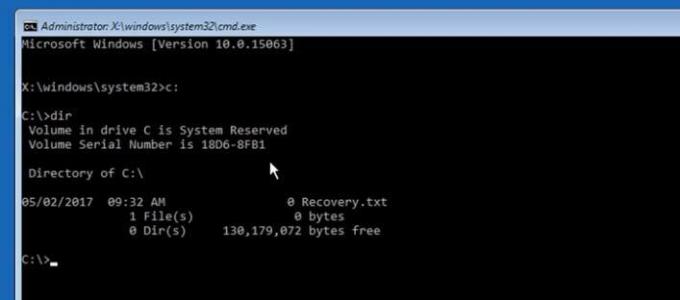
- Als de vensters er niet zijn, probeer dan het tweede station, typ
D: - en open opnieuw de directory door
richt - Als u de vensters vindt, ziet u dit scherm
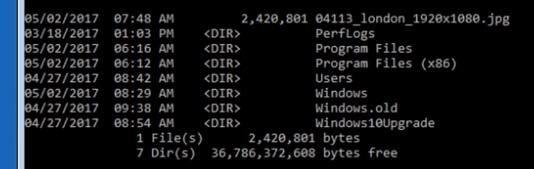
- voer nu het commando in
dism / image: C: \ / cleanup-image / revertpendingactions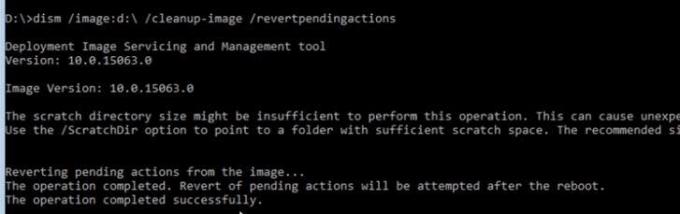
- Wanneer u binnenkomt, ziet u een bericht dat de bewerking is voltooid.
- Nu kunt u uw systeem opnieuw opstarten om de oplossing te zien. Typ de opdracht
Uitgang - Dat is het!
Bestanden die verantwoordelijk zijn voor de ‘0xc000021a’ -fout.
De twee belangrijkste oorzaken van deze fouten zijn de bestanden ‘winlogon.exe’ en ‘csrss.exe’. De eerste handelt het inloggen en uitloggen bij Windows af zoals de naam al zegt, terwijl de laatste een Windows-server of een clientbestand is. Als een van de bestanden gebreken vertoont, kan deze fout optreden.
Nu bent u in een tevreden geest, aangezien uw systeem nu klaar is om te doen wat u maar wilt, zonder enige zorgen.
Ik ben een schrijver van technische inhoud en een fulltime blogger. Omdat ik dol ben op Android en het apparaat van Google, begon ik mijn carrière met schrijven voor Android OS en hun functies. Dit bracht me ertoe om "GetDroidTips" te starten. Ik heb de Master of Business Administration afgerond aan de Mangalore University, Karnataka.



